Tıpkı video kaydı gibi, ses kaydı da yaygın olarak standartların aynı anda yükseltilmesiyle gerçekleştirilmiştir. Bu nedenle, iPhone'da ses kaydetme, bunu güvenilir ve güçlü bir araç yardımıyla yapmalısınız. Sonuçta, en sevdiğiniz filmden, sohbetlerden, toplantılardan ve daha fazlasından yüksek kaliteli ve gürültüsüz müzik üretmenin ne kadar önemli olduğunu biliyoruz. Çünkü kim gürültülü ve standartların altında bir kaydı dinlemek ister, değil mi? Ve şimdi, Sesli Notların size kayıtta beklediğinizi vermek için ne kadar iyi performans gösterdiğini görelim.
Neyse ki, sesli Not'u kullanarak sesinizi iPhone'unuza kaydetmenize yardımcı olmanın yanı sıra, iPhone'unuzda edinmeden üçüncü taraf bir ses kaydedici kullanarak yeni bir teknik de öğreneceksiniz! Öyleyse gelin ve aşağıdakileri sürekli okuyarak bu iki etkili yolla bir iPhone'da nasıl ses kaydedileceğini görün.
Bölüm 1. iPhone'da Ses Kaydetmenin Yeni ve En İyi Tekniği
iPhone'da ses kaydetme konusunda benzersiz ve verimli bir deneyim yaşamak istiyorsanız, size heyecan verici bir şekilde sunuyoruz. AVAide Ekran Kaydedici. Masaüstü bilgisayarlar ve Mac için harika bir ekran kaydedici olduğu kanıtlanmış, iPhone'unuzdaki ekranı benzersiz bir şekilde sesli olarak kaydeden nihai kayıt yazılımıdır. Telefon kaydedicisi müziğinizi, telefon görüşmelerinizi, podcast'inizi, toplantılarınızı ve cep telefonunuzda çaldığınız her şeyi kolayca kaydeder! Ayrıca video kaydedici, oyun kaydedici, ses kaydedici, telefon kaydedici ve daha fazlası gibi harika özelliklerin yanı sıra çıkışı inanılmaz kılmak için mükemmel ön ayarlarıyla birlikte gelir. Bu konuda bir başka iyi şey AVAide Ekran Kaydedici düzgün bir kayıt için önemli olan yerleşik bir gürültü engelleme özelliğine sahip olmasıdır.
Belki şimdi bu bilgisayar yazılımının gücünü iPhone'unuza nasıl getirdiğine şaşırmışsınızdır. Bunun nedeni, iPhone'unuzu bilgisayarınıza bağlamaya çalışmadan bile şaşırtıcı bir şekilde çalışan mükemmel yansıtma prosedürüdür! Peki iPhone'dan nasıl şarkı kaydedecek? iPhone'unuz, bilgisayarınızın bağlı olduğu aynı WLAN'a veya internet bağlantısına bağlı olduğu sürece, işi inanılmaz bir şekilde kolayca yapabilirsiniz! Aşağıdaki adımlara bakarak daha fazla açıklamamıza izin verin.
AVAide Ekran Kaydedici iPhone'da Ses Kaydederken Nasıl Kullanılır
- iPhone'unuzda çaldığınız tüm sesleri kaydeder.
- Yüksek kaliteli ses üretir.
- Çok farklı bir arayüz ile geliyor.
- Çeşitli ses formatlarında büyük destek ile.
- Birinde birden fazla kayıt cihazı sunar.
Aşama 1Bilgisayarınızda Olması Gerekir
Bir iPhone'a ses kaydetmek için, yazılımı kolayca edinebilmeniz için yukarıdaki indirme düğmelerini tıklamanız gerekir. Lütfen yalnızca bilgisayar cihazınızda geçerli olanı tıkladığınızdan emin olun.
Adım 2Telefon Kaydediciye Git
Şimdi yazılımı başlatın ve hemen Telefon Kaydedicisine bakın ve dokunun. Ardından, yeni pencerede iOS Kaydediciye basın.
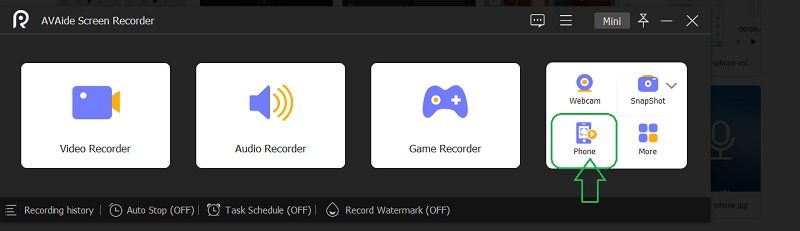
Aşama 3iPhone'a bağlayın
Lütfen iPhone'unuzun ve bilgisayarınızın aynı wifi bağlantısına bağlı olduğundan emin olun. Şimdi, tıklayın Ses Yansıtma yanında Ekran yansıtma seçim. Ardından, iPhone'unuzda Kontrol Merkezine gidin ve Müzik Çalma genişletmek için menü. Oradan, simgesine dokunun. AVAide Ekran Kaydedici.
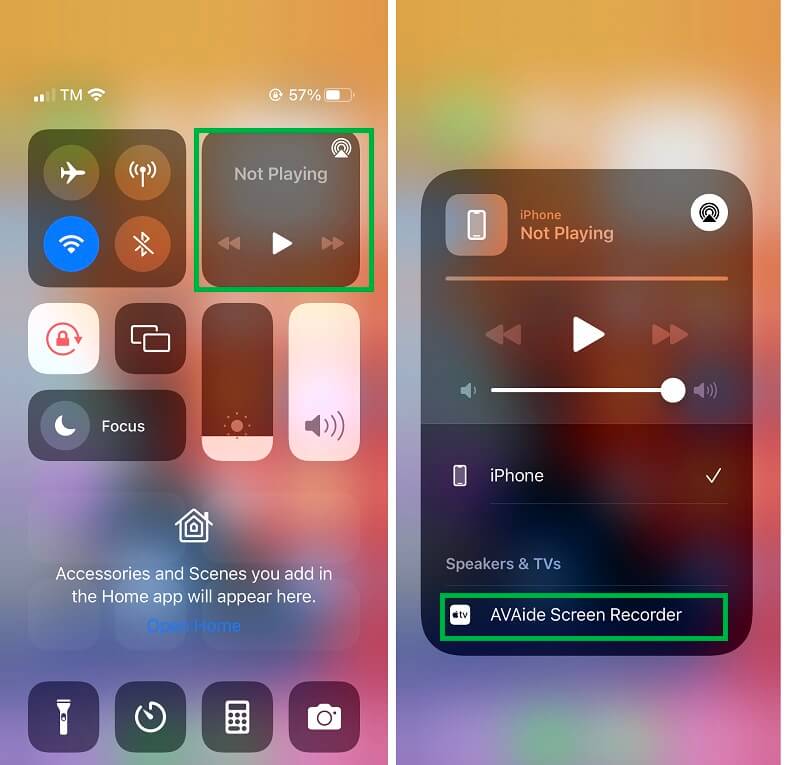
4. AdımiPhone'da Ses Kaydet
İPhone'unuz yazılıma bağlandığında, kayıt penceresine getirileceksiniz. Şimdi, lütfen gezinmek için zaman ayırın Ayar ve üzerinde geçiş yap Telefon Hoparlörü içinde İçeriği Kaydetme. Ardından, iPhone'unuzdan kaydetmek istediğiniz sesi veya müziği hazırlayın ve turuncu Kayıt düğmesine daha sonra basın.
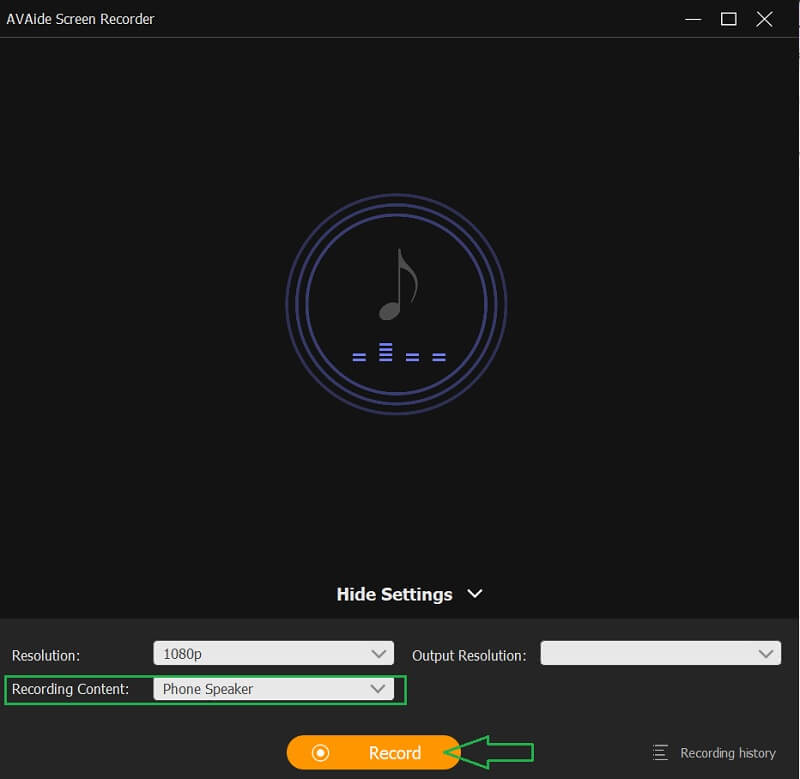
Adım 5Kaydı Dışa Aktar
kontrole sahip olacağınız diğer ön ayarları size sunacaktır. Duraklat veya Durmak kayıt ve bir kez durdurduğunuzda dışa aktarma başlar. Kaydedilen sesi düzenlemek için kırpabileceğiniz yeni bir pencere açılacaktır. Aksi takdirde, vur İhracat iPhone'dan kaydedilen şarkıyı tamamlamaya devam etmek için düğmesine basın.
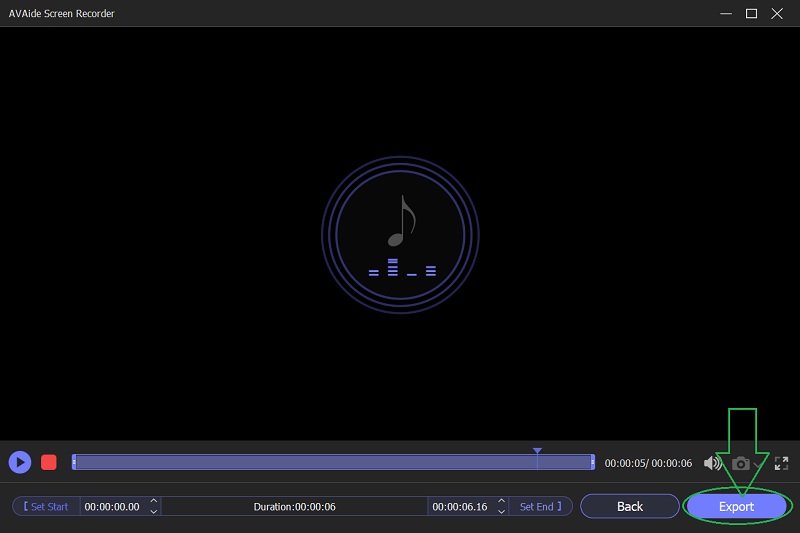
6. AdımÇıktıyı Özelleştirin (Opsiyonel)
Son olarak, çıktınızı özelleştirme seçeneğini alın. Bununla ilgili ayrıntıları doldurarak eserinizi etiketlemekten çekinmeyin. Değilse, doğrudan Tamamlamak buton.
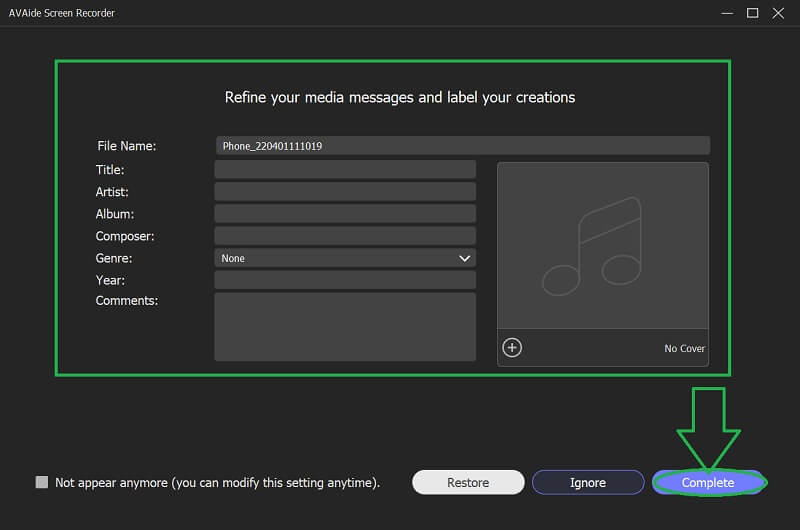
Bölüm 2. Sesli Notları Kullanarak iPhone'da Ses Kaydetme Adımları
Sesli Notlar, iOS cihazlarının varsayılan ses kaydedicisidir. Ayrıca, iPhone'a önceden yüklenmiş bu uygulama, kullanıcıları kullanırken kolaylık sağlayan esprili ancak kullanıcı dostu bir arayüzle birlikte gelir. Sesli Notlar, tüm ses ve ses kayıtlarınızı yüksek kaliteli sesle saklayacaktır. Ancak, iOS'un bu temel uygulaması, telefon görüşmelerinin yanı sıra iPhone'a müzik kaydedemedi. Yine de, iPhone'unuzda aile içeriklerini, kişisel notları ve dersleri yakalamak için kullanabileceğiniz türünün tek örneği bir ses kaydedicidir. Bu nedenle, aşağıda verilen adımlara bakarak bunu gerçekleştirelim.
Aşama 1Sesli Notları Başlatın
Daha önce de belirtildiği gibi, bu ses kaydı önceden yüklenmiş bir uygulamadır. Bu, iPhone'unuzda gerçekten sahip olduğu için indirmenize ve yüklemenize gerek olmadığı anlamına gelir. Ancak, zorlukla bulursanız, uygulamayı hızlı bir şekilde görmek için arama çubuğunu kullanın.
Adım 2Ses Kaydını Başlatın
Temiz ve sezgisel arayüze ulaştığınızda, Kayıt iPhone'da sesin nasıl kaydedileceğini yanıtlayan düğme. Ekranın en alt kısmında bulunan kırmızı butondur. Kaydı durdurmak için aynı düğmeye tıklayın.
Aşama 3Kaydı Kontrol Edin
Bundan sonra, arayüzde yeni kaydedilen dosyaya dokunarak kaydı kontrol edin. öğesine dokunun. Üçgen Kaydedilen sesi oynatmak için simge.
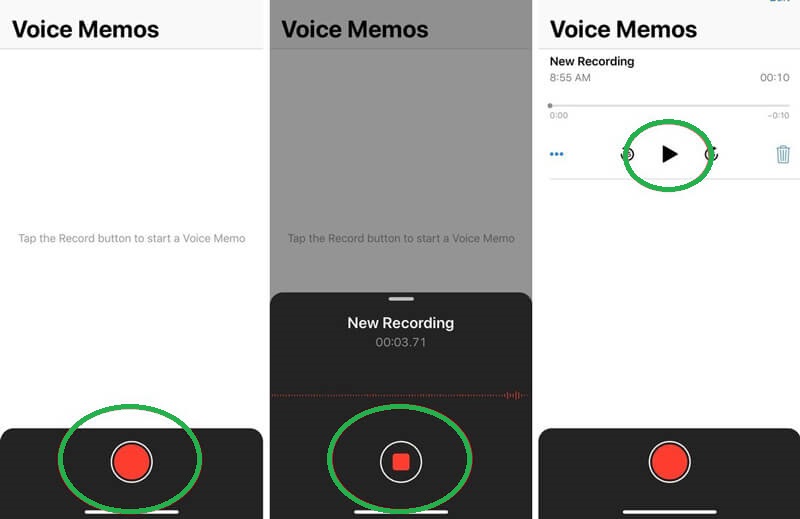
Bölüm 3. iPhone'da Ses Kayıtlarını Düzenlemek ve Paylaşmak için Sesli Notlar Nasıl Kullanılır
Sesli Notlar ayrıca kullanıcıların kayıtlı seslerini en kolay şekilde düzenlemelerini ve paylaşmalarını sağlar.
Aşama 1Yeni kayda dokunun, ardından üç nokta Kaydedilen dosyanın sağ tarafında bulunan mavi renkli üç nokta veya simge. Oradan, iPhone'unuzda kaydettiğiniz sese yapabileceğiniz diğer yönetimi göreceksiniz.
Adım 2Yeni bir ön ayar seçimi gösterilecektir. Ardından, seçin Kaydı Düzenle sekme. Bir sonraki sayfada, simgesine dokunun. Ayar isterseniz sol üst taraftaki simge Sessizliği Atla ve Genişletmek KAYIT. Öte yandan, tıklayın Mahsul Kırpmanız gerekiyorsa sağdaki simge. Ardından, tıklayın Tamamlandı.
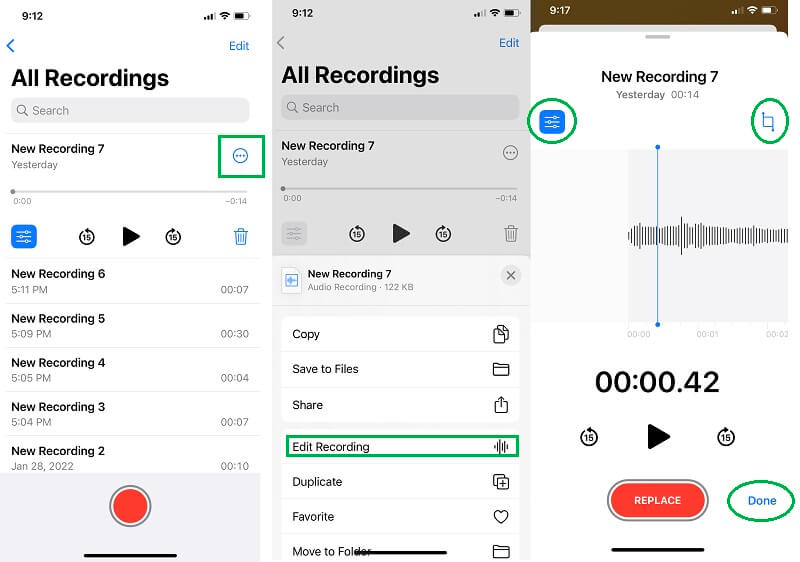
Aşama 3dokunmanız yeterli üç nokta Ses kaydını paylaşmak için simgesine bir kez daha basın. Bu sefer seç Paylaş seçin, ardından sesin paylaşılmasını istediğiniz yetkili platformlar arasından seçim yapın.
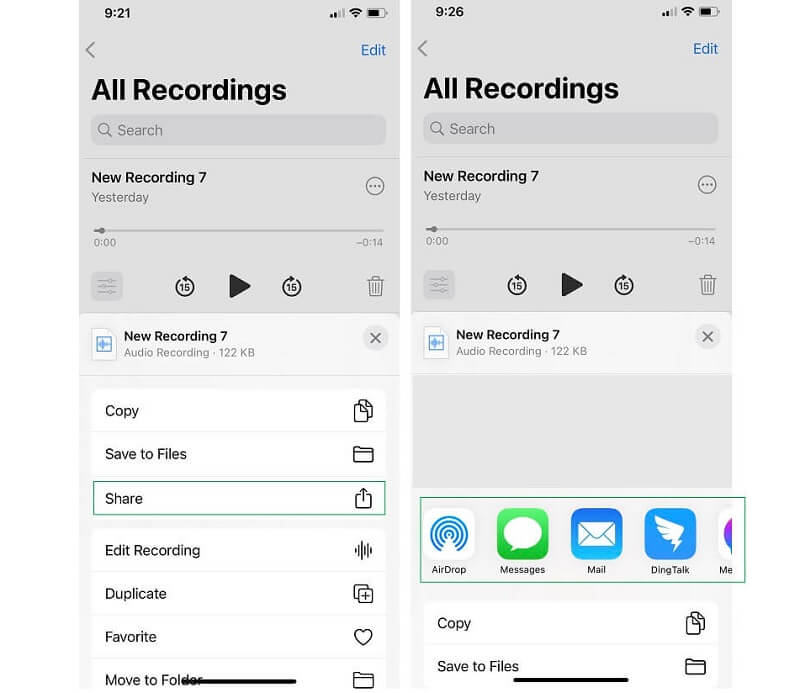
Bölüm 4. iPhone'da Ses Kaydı İle İlgili SSS
Üçüncü taraf bir araç olmadan iPhone'da dahili sesle kayıt nasıl görüntülenir?
iPhone'unuzdaki dahili ses ile ekranınızı kaydetmek için tek yapmanız gereken mobil cihazınızın kontrol merkezine gitmek. Ardından, iPhone'un yerleşik ekran kayıt özelliğini bulun ve ona dokunun. Şimdi ekranınıza dönün, ekran kaydını bulun ve kayıt seçeneklerini görene kadar aynı anda dokunun.
iPhone'un Sesli Notları ile bir MP3 formatı üretebilir miyim?
Hayır. Ne yazık ki, iPhone için bu yerleşik ses kaydedici uygulaması yalnızca M4A ses biçimi üretir. Bu nedenle, M4A dosyasını MP3'e dönüştürmek için bir ses dönüştürücüye ihtiyacınız olacak. Bu doğrultuda, çok işlevli kullanabilirsiniz. AVAide Video Dönüştürücü ve ses ve video dosyalarınızı aynı anda 300'den fazla farklı formata dönüştürün.
iPhone'umda video kaydederken müzik çalabilir miyim?
Evet. iPhone'unuzda video kaydederken müzik çalabilirsiniz. Ancak bu, yalnızca kaydettiğiniz videonun sesine ihtiyacınız yoksa mümkün olacaktır. Başka bir deyişle, yalnızca videonun ekranının peşindeyseniz mümkündür.
iPhone'da ses kaydetmenin uzunluk ve boyutta bir sınırı var mı?
iPhone'unuzu kullanarak ses kaydetmenin maksimum 30 dakikalık bir sınırı vardır. Ve iPhone'unuzda yer olduğu sürece dosya boyutunda sınır yoktur.
Sesli Notların sınırlı özelliklere ve performansa sahip olmasına rağmen, iPhone'da ses kaydetme, kalitesi hala fark yaratıyor. Ayrıca, iPhone'unuzu üçüncü taraf uygulamaları indirmekten koruyorsanız, bu iyi bir seçimdir. Ancak, bu nedenle, kullanmak daha iyidir. AVAide Ekran Kaydedici telefon güvenliğini korurken daha fazla özelliğin keyfini çıkarmak için.
Ses, çevrimiçi toplantılar, oyun videoları, müzik, web kamerası vb. ile ekran etkinliklerini yakalayın.
Ekranı ve Videoyu Kaydet
- Mac'te Ekran Kaydı
- Windows'ta Ekran Kaydı
- iPhone'da Ekran Kaydı
- iPhone'da Ses Kaydet
- TV Şovlarını DVR Olmadan Kaydedin
- iPhone ve Android'de Ekran Kaydı Snapchat
- FaceTime Çağrısı Kaydet
- Ekranı Kaydetmek için VLC Nasıl Kullanılır
- Amazon Hata Kodu 1060'ı Düzeltin
- OBS Pencere Yakalama Siyahını Düzeltin
- Videoya PowerPoint Nasıl Yapılır [Komple Eğitim]
- Eğitim Videoları Nasıl Yapılır: Hazırlıklar ve Yönergeler
- iOS 15 ve Daha Sonra Sesli Kayıt Nasıl Ekranlanır
- TikTok'ta Kayıt Nasıl Ekranlanır: Masaüstü ve Mobil Çözümler
- Samsung'da Kanıtlanmış 2 Şekilde Kayıt Ekranı Nasıl Yapılır [Çözüldü]
- Yakalama Kartı Olmadan PS4'te Oynanış Nasıl Kaydedilir
- Xbox One'da Oynanış Nasıl Kaydedilir [Tam Eğitim]



 Güvenli indirme
Güvenli indirme


